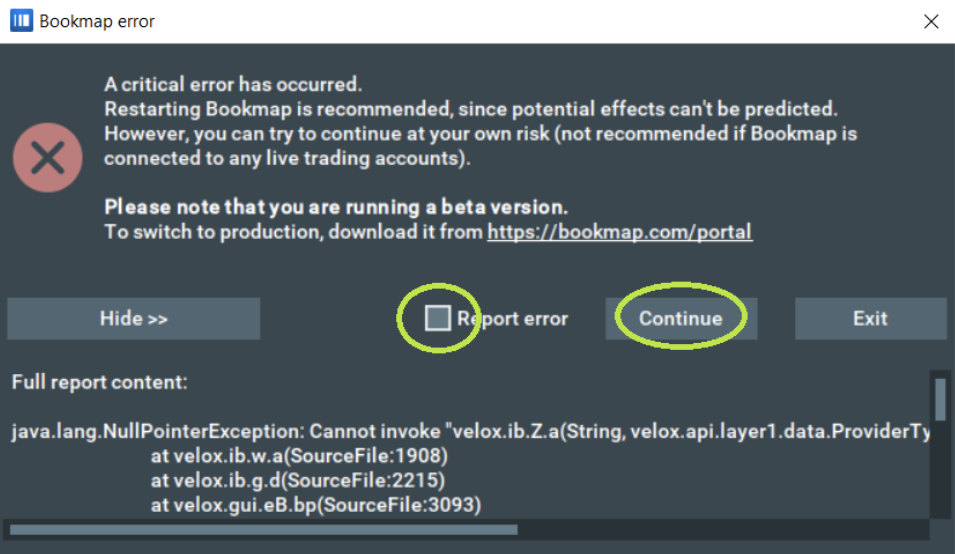Tradermap Pro
O que é o Tradermap Pro?
Tradermap Pro é um complemento que permite você criar heatmaps especiais para instrumentos assinados com diversos filtros MBO aplicados ao Livro de Ofertas.
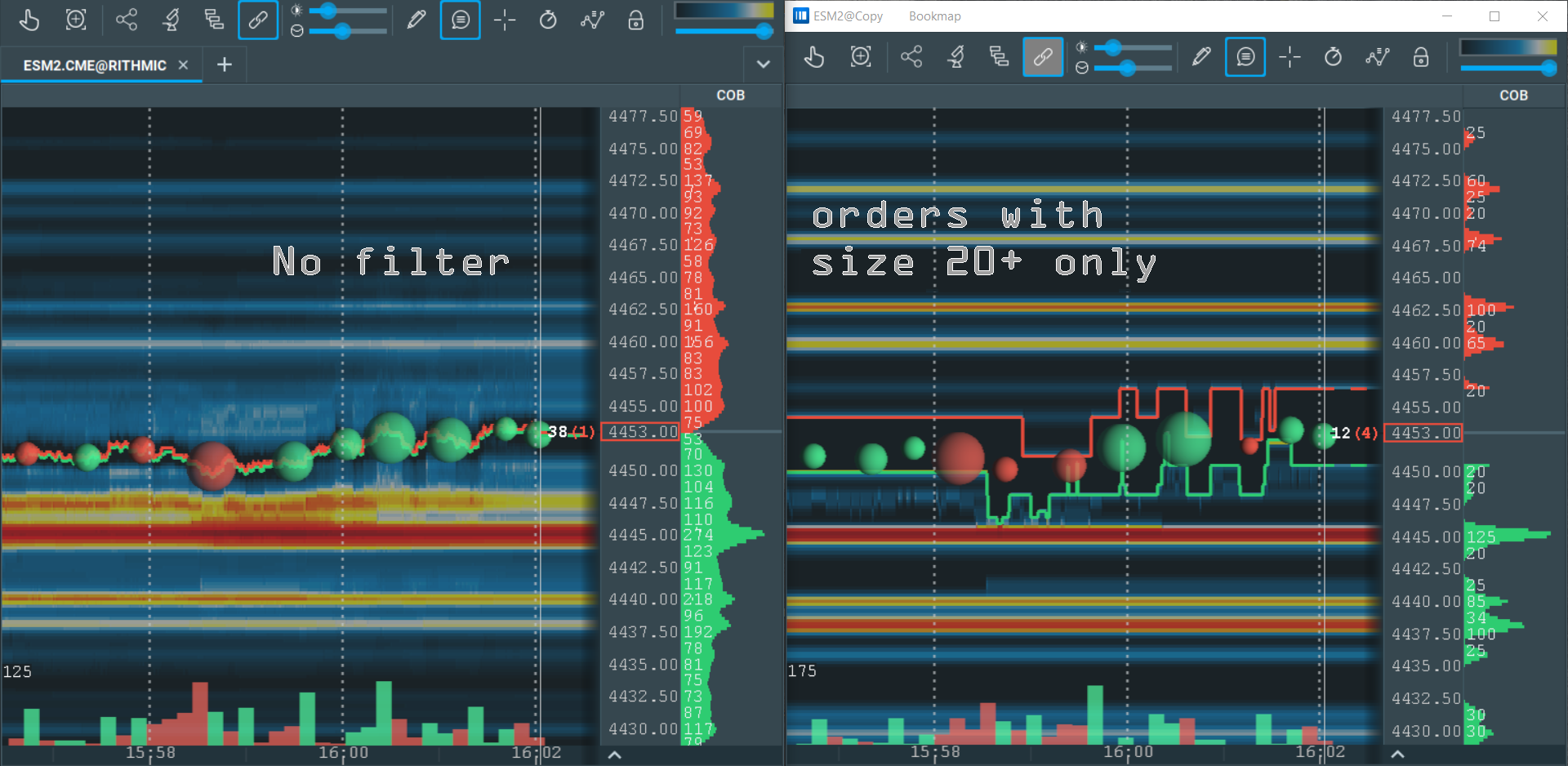
Assista ao Tutorial
Configuração
Criando um gráfico Tradermap Pro.
Para criar um gráfico Tradermap Pro, abra a aba do instrumento original que você deseja usar como fonte de dados e em seguida abra o painel de configuração do complemento Tradermap Pro. Simplesmente clique no botão “Criar” para começar a configurar seu novo heatmap. Isso funciona de forma muito semelhante ao complemento Cópia de Instrumento.
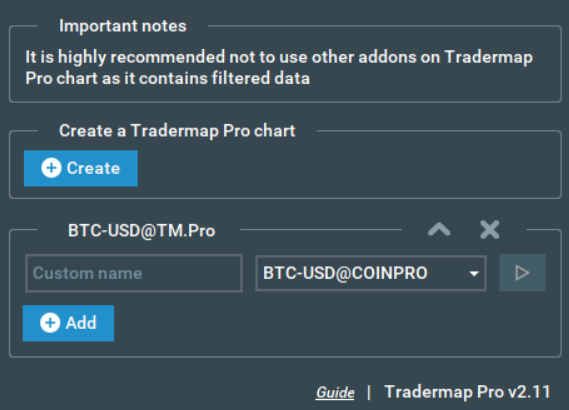
Na parte inferior deste painel, você verá a seção de configuração de filtros. Pelo menos um filtro deve ser adicionado para criar um gráfico Tradermap Pro, pois é isso que cria o heatmap único.
O complemento adicionará automaticamente um sufixo “@TM.Pro” ao nome do instrumento, ajudando você a distingui-lo do instrumento original.
Tradermap Pro permite criar múltiplos gráficos especializados do mesmo instrumento usando diferentes filtros/combinações de filtros, no entanto, cada gráfico Tradermap Pro deve ter um nome único para identificá-lo.
É importante notar que você não pode criar um gráfico Tradermap Pro a partir de outro gráfico Tradermap Pro, ou seja, você deve selecionar um gráfico normal do Bookmap como modelo.
Para adicionar um filtro a um instrumento em um gráfico Tradermap Pro, simplesmente abra sua aba, vá até o painel de configuração do Tradermap Pro, clique no botão "Adicionar" e escolha um dos filtros ou transformadores de dados da lista suspensa:
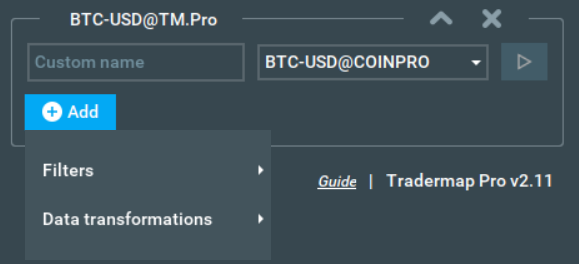
Lembre-se, você pode adicionar vários filtros ao mesmo gráfico Tradermap Pro, permitindo que você personalize totalmente seus heatmaps e tenha gráficos que sejam tão focados ou amplos quanto você precisar.
Remover/desinscrever um gráfico Tradermap Pro
Cada Gráfico Tradermap Pro é criado como uma cópia de um instrumento original. Para se desinscrever desta cópia do gráfico Tradermap Pro, basta fechar sua aba ou clicar no botão “parar”.
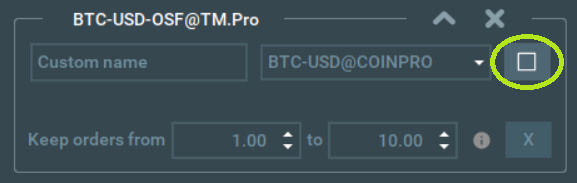
Depois de se desinscrever de um gráfico Tradermap Pro, o painel de configuração do referido gráfico permanecerá aberto, e você poderá aplicar os mesmos filtros (ou alterá-los) sem mudar o nome.
Para remover o painel de configurações de um gráfico Tradermap Pro, basta clicar no botão “X” acima do painel de configurações.
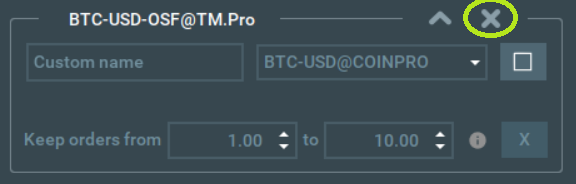
Tenha em mente que quando você excluir um painel de configurações de gráfico Tradermap Pro, as configurações reais de filtro que você aplicou nesse painel também serão excluídas.
Alterar nomes de gráficos instantaneamente
Você pode alterar o nome da cópia do gráfico a qualquer momento após ter sido criado.
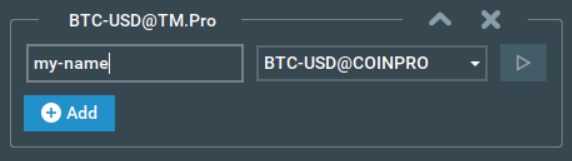
Para mudar o nome de uma cópia de gráfico, ele deve estar inativo (ou seja, não assinado).
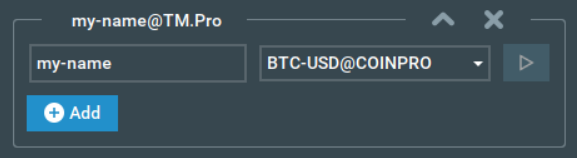
Nota: O nome da cópia do gráfico deve ser único e não pode estar vazio.
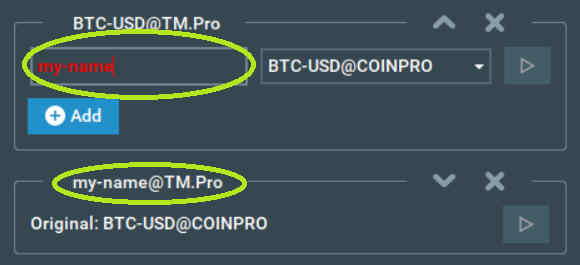
Alterar instrumento pai
Depois de criar uma cópia de gráfico Tradermap, você pode alterar seu instrumento pai para qualquer instrumento original ativo sem problemas.
Por exemplo, você criou uma cópia e percebeu que seu instrumento pai não possui dados MBO.
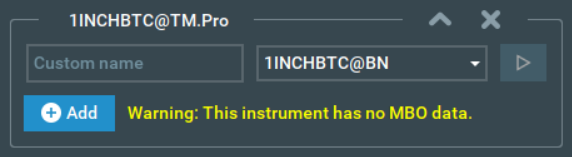
No entanto, isso não é um problema, pois você pode alterar o instrumento pai para um com dados MBO, garantindo que você tenha um heatmap funcional.
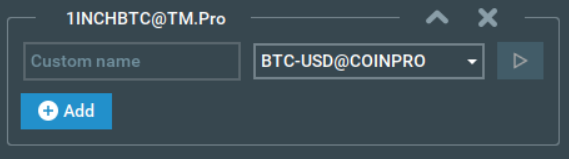
Filtros de dados
Removedor de Bots
O filtro Removedor de Bots ajuda a excluir bots criadores de mercado (algoritmos) de seus dados. Esses bots geralmente não executam ordens e ficam a uma distância definida do preço, criando um 'ruído' que atrapalha a análise do gráfico.
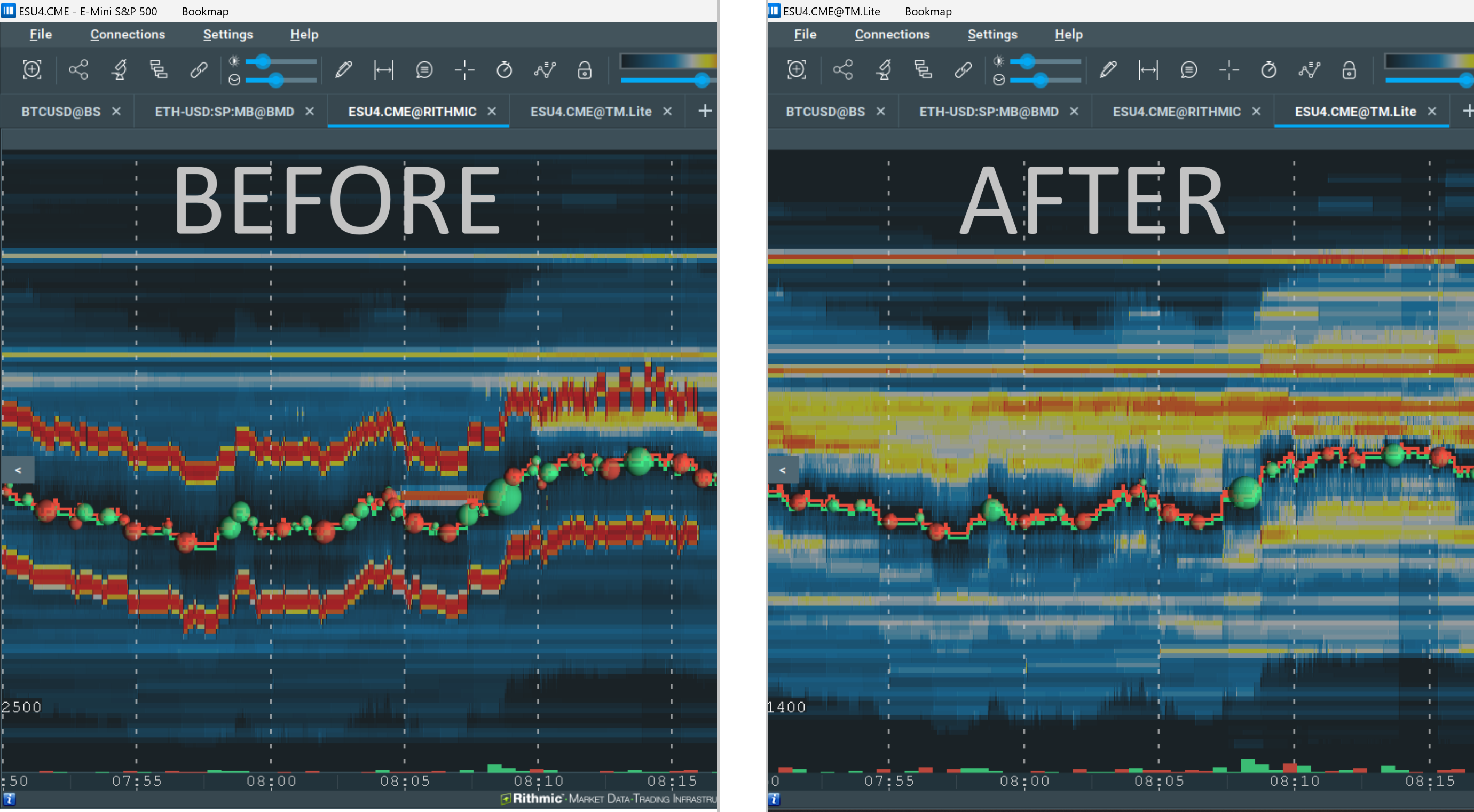
Aumentar a sensibilidade do filtro removerá mais dessas ordens de bots.
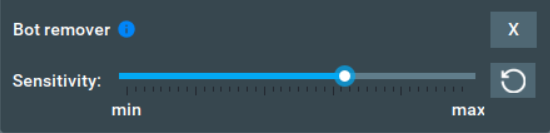
Filtro de tamanho de ordem
O filtro de Tamanho de Ordem permite que você filtre as ordens pelo seu tamanho, significando que você pode focar na atividade de mercado de uma faixa/seleção específica de tamanhos de ordem. Este filtro funciona apenas com dados Ordem por Ordem (por exemplo, CME/Rithmic MBO).
Como este é um filtro de tamanho de ordem, ele só exibe ordens.
Exemplo: “Manter ordens de 5 a 10” significa que todas as ordens com tamanhos 1-4 e 11,12+ serão filtradas do gráfico, sendo exibidas apenas ordens de tamanhos 5 a 10.

Filtro de tamanho de ordem %
O Filtro de Tamanho de Ordem % é uma versão simplificada do filtro de tamanho de ordem. Com este filtro, você pode escolher uma porcentagem específica das maiores ordens que deseja ver exibidas no gráfico.
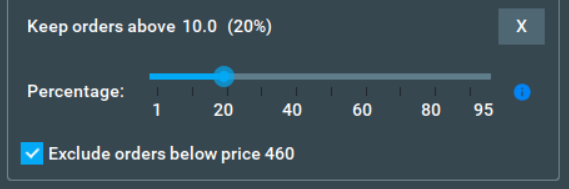
O Tradermap Pro então analisa as ordens e calcula o limite imediatamente, baseado na porcentagem que você selecionou. Ele então mostrará as ordens que excedem esse limite, fornecendo a você uma visualização clara das ordens mais significativas.
Ao analisar ordens em níveis de preço próximos a zero, pode haver muitas ordens grandes (picos) que podem afetar o cálculo do limite. Dependendo da sua preferência, nosso programa pode incluir ou excluir essas ordens discrepantes no cálculo do limite, permitindo que você ajuste a visualização às suas necessidades.
Em geral, o Filtro de Tamanho de Ordem % é uma ferramenta valiosa que permite identificar as ordens mais significativas no mercado, fornecendo informações cruciais para tomar decisões de negociação precisas.
Filtro de alteração de ordem
O Filtro de Alteração de Ordem permite personalizar sua visualização do mercado, mostrando apenas tipos específicos de ordens com base em alterações de preço e/ou tamanho. Este filtro permite focar apenas nas informações mais relevantes e ganhar insights mais detalhados sobre as tendências do mercado.
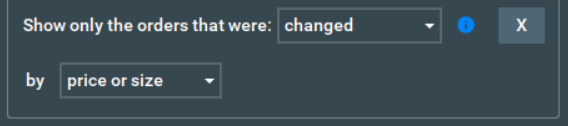
Você também pode escolher ignorar ou não processar alterações de ordens resultantes de negociações. Ao selecionar esta opção, o filtro apenas rastreará as alterações em ordens que não foram iniciadas por uma negociação, como alterações feitas por você manualmente ou pelo sistema. Isso permite isolar as alterações que não são impulsionadas pela atividade de mercado, proporcionando uma visão mais clara do Livro de Ofertas e dos movimentos do mercado.
Aqui estão as opções disponíveis com este filtro:
- "Mostrar apenas ordens que mudaram de preço" - Exibe apenas ordens que tiveram uma alteração de preço, seja esse aumento ou diminuição.
- "Mostrar apenas ordens que mudaram de tamanho" - Exibe apenas ordens que tiveram uma alteração de tamanho, seja esse aumento ou diminuição.
- "Mostrar apenas ordens que mudaram de preço ou tamanho" - Exibe apenas ordens que tiveram uma alteração de preço ou tamanho.
- "Mostrar apenas ordens que não mudaram de preço" - Exibe apenas ordens que permaneceram no mesmo preço.
- "Mostrar apenas ordens que não mudaram de tamanho" - Exibe apenas ordens que permaneceram no mesmo tamanho.
- "Mostrar apenas ordens que não mudaram de preço ou tamanho" - Exibe apenas ordens que permaneceram completamente inalteradas.
Ao usar essas opções, você pode identificar rapidamente as ordens mais relevantes e ganhar uma melhor compreensão dos movimentos do mercado, utilizando os filtros para identificar rapidamente padrões específicos e se manter à frente do mercado. A capacidade de ignorar ou não processar alterações de ordens resultantes de negociações aprimora ainda mais a utilidade do filtro em proporcionar uma visão mais clara do mercado.
Filtro de ID de ordem
Modo padrão
O filtro de ID de Ordem filtrará as ordens com base em seu ID único, permitindo que você se concentre ou elimine ordens particulares.
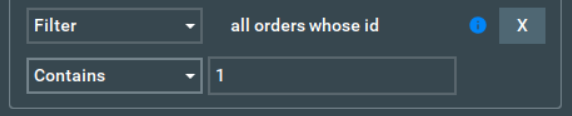
Você também pode escolher se deseja ou não filtrar ordens com base em se elas correspondem a um padrão selecionado no gráfico.
Você pode inserir um padrão que o ID de ordem ou negociação deve seguir, como:
- Contém
- Começa com
- Termina com
- Expressão regular (Guia)
Modo de ID de corretor
Modo de ID de Corretor permite que você selecione um ou vários corretores de uma lista e exiba um gráfico com apenas as ordens e/ou negociações realizadas por esses corretores.
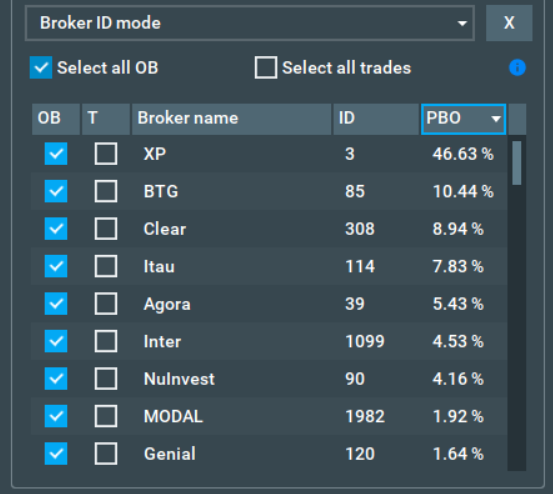
Modo de ID de Corretor só funciona para a plataforma Cedro.
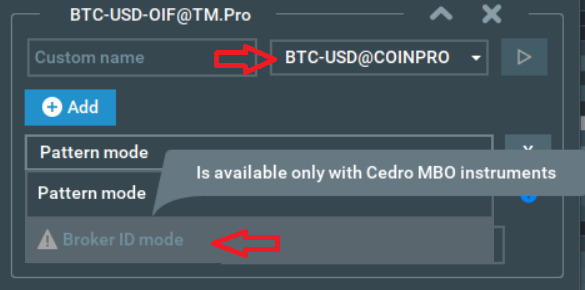
Este recurso dá a você a capacidade de focar especificamente nas ordens e atividades de corretores particulares, permitindo analisar seu desempenho e ajustar suas estratégias de negociação de forma mais eficaz.
Filtro de duração de ordem
Este filtro permite escolher quanto tempo uma ordem deve permanecer no livro para aparecer no gráfico. Isso significa que as ordens não serão exibidas no gráfico até que tenham permanecido no livro por um determinado período de tempo.
Exemplo
Se você definir para 60 segundos, apenas ordens que permaneçam no livro por pelo menos 60 segundos aparecerão no gráfico Tradermap Pro.
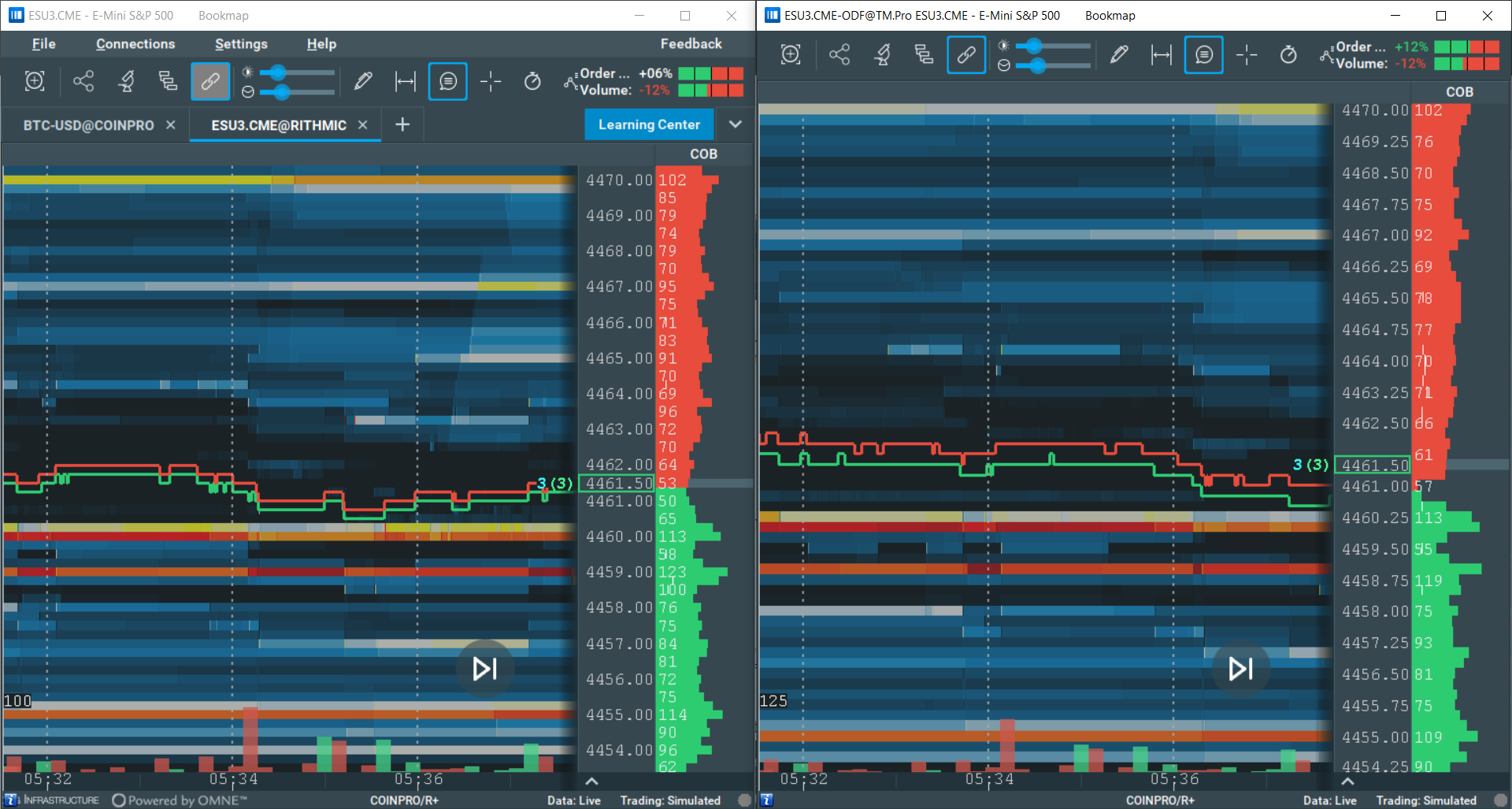
Por que isso é útil?
Algumas ordens vêm e vão muito rápido por causa de programas de computador, ou "algos". Essas mudanças rápidas podem tornar o gráfico confuso e difícil de ler. Com este filtro, você pode remover essas rápidas mudanças e tornar o gráfico mais claro.
Você pode usar esse filtro com outros filtros para obter resultados ainda melhores e personalizar a quantidade específica de tempo que as ordens devem ter existido para serem exibidas no gráfico.

Transformações de dados
Número de ordens por preço
O Número de ordens por preço é um filtro de visualização de gráfico especial que mostra a quantidade de ordens em cada nível de preço. Não apenas o heatmap é alterado por esta transformação; todas as colunas e complementos usados com este recurso também exibirão o número de ordens por nível de preço, em vez do tamanho total de um nível de preço.
Exemplo: Na imagem abaixo, você pode ver o instrumento original (à esquerda) comparado ao instrumento com o filtro de Número de ordens por preço aplicado (à direita). A coluna COB no gráfico de Número de ordens por preço agora representa o número de ordens, enquanto o instrumento original mostra o tamanho total (soma de) das ordens no nível de preço.
No instrumento original desta captura de tela, por exemplo, o tamanho 4 no preço 3949,75 pode consistir em 4 ordens com tamanho 1 cada (1+1+1+1), ou 2 ordens (3+1 ou 2+2) ou 3 ordens (1+1+2). O filtro Número de ordens por preço mostra aos traders exatamente quantas ordens existem no Livro de Ofertas em cada nível de preço. Para o preço 3949,75, os traders podem ver com o filtro Número de ordens por preço que há 4 ordens com tamanho 1 cada.
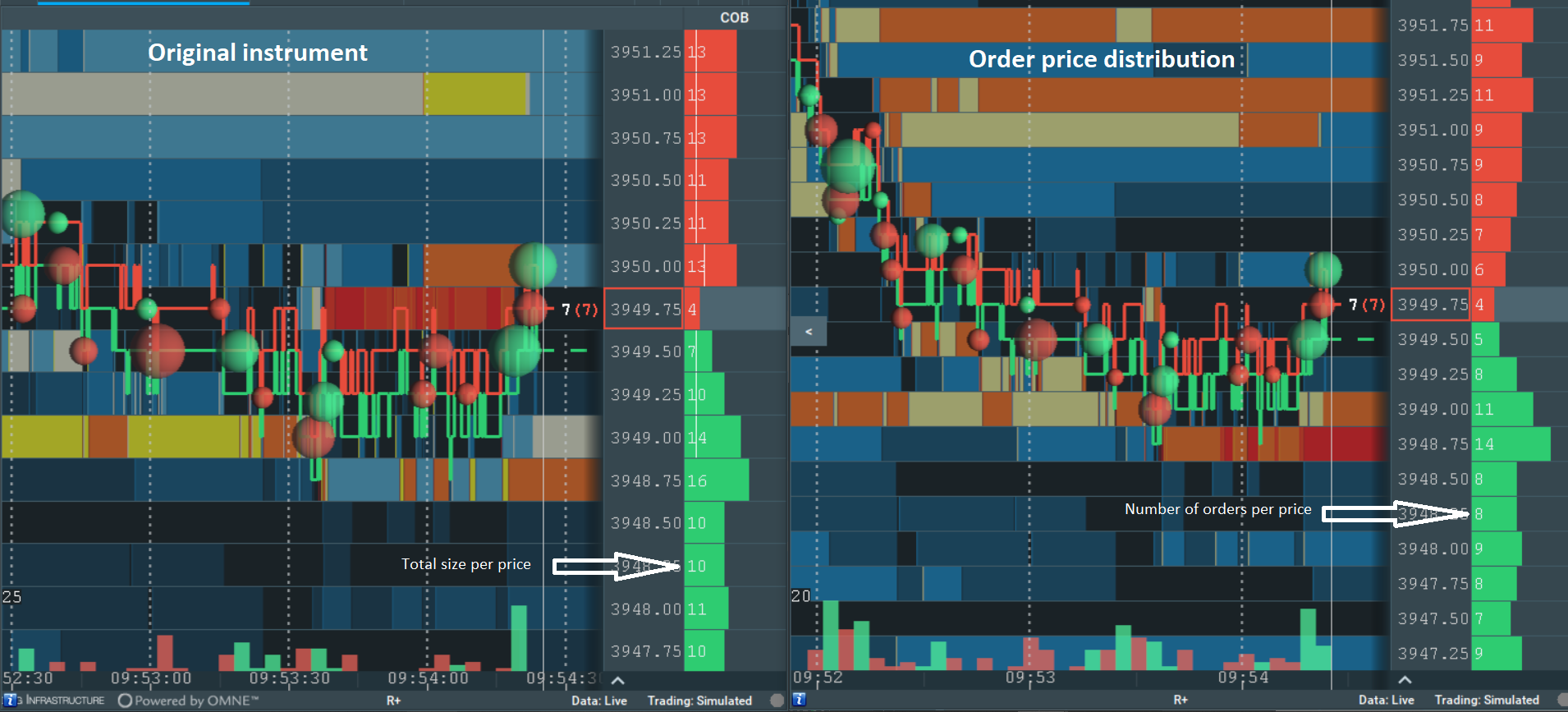
Distribuição de ordens por tamanho
Distribuição de ordens por tamanho é um gráfico especial onde o tamanho das ordens é substituído por sua quantidade, e o preço é substituído pelo tamanho. Neste gráfico de heatmap, não há eixo de preço, e todas as colunas e complementos com este filtro aplicado também exibirão o número de ordens em vez do tamanho, e o tamanho da ordem em vez do preço.
Exemplo: Na imagem abaixo, você pode ver o instrumento original (à esquerda) comparado ao instrumento com a Distribuição de ordens por tamanho aplicada (à direita). A coluna COB no gráfico de Distribuição de ordens por tamanho agora representa o número de ordens, enquanto a coluna usual de preço representa os tamanhos.
Utilizando o gráfico de Distribuição de ordens por tamanho, os traders podem ver que há 1609 ordens com tamanho 1 no Livro de Ofertas, 490 ordens com tamanho 2, 379 com tamanho 3, etc. O tamanho máximo da ordem é 20 e os traders podem rapidamente identificar que há 2 ordens com esse tamanho no momento na imagem abaixo.
Isso se prova uma ferramenta crucial em seu arsenal de negociação, permitindo que você processe rapidamente informações sobre tamanhos de ordens e tendências de mercado mais amplas com base na distribuição de ordens.
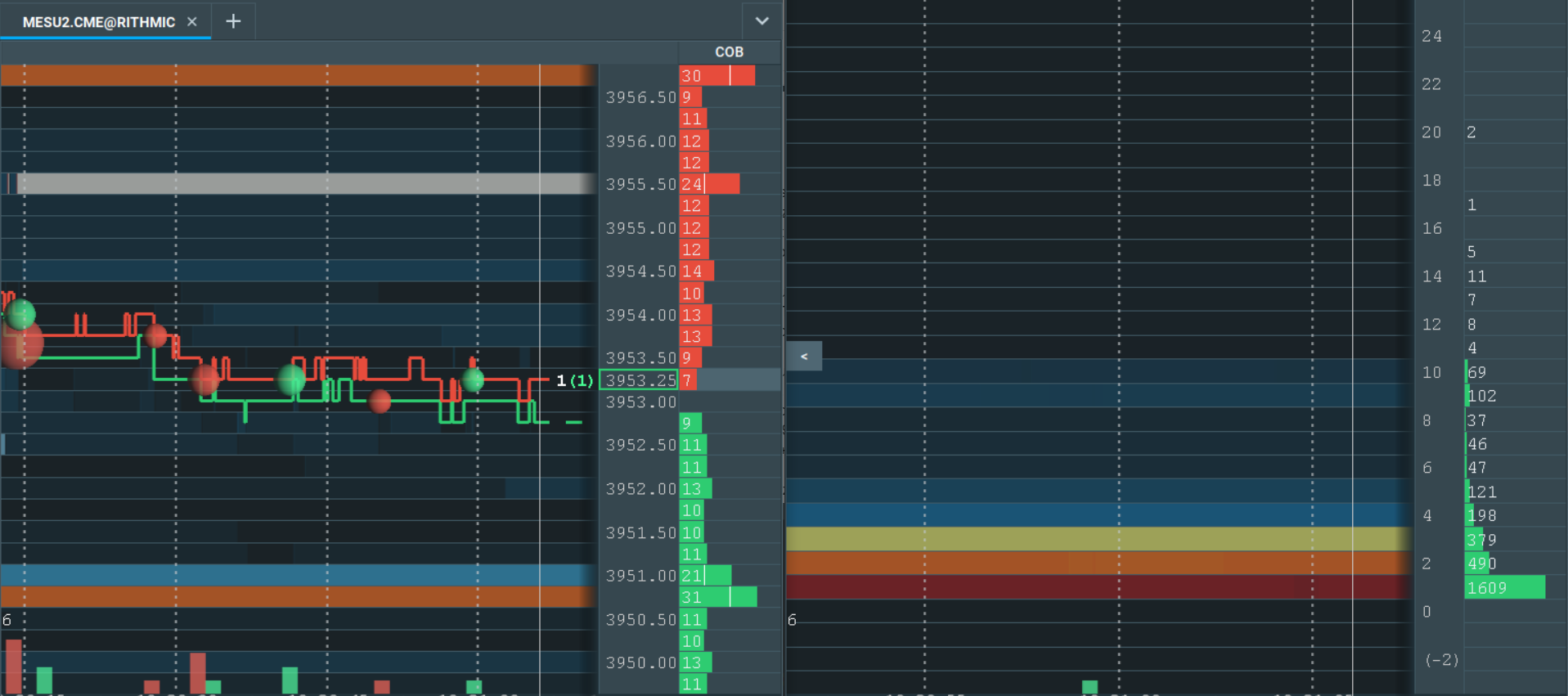
Dividir a distribuição entre ofertas e demandas
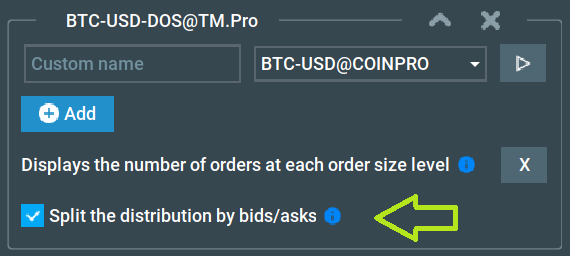
Este recurso permite que você veja ofertas e demandas separadamente. Ofertas serão exibidas em níveis negativos, como se estivessem espelhadas.
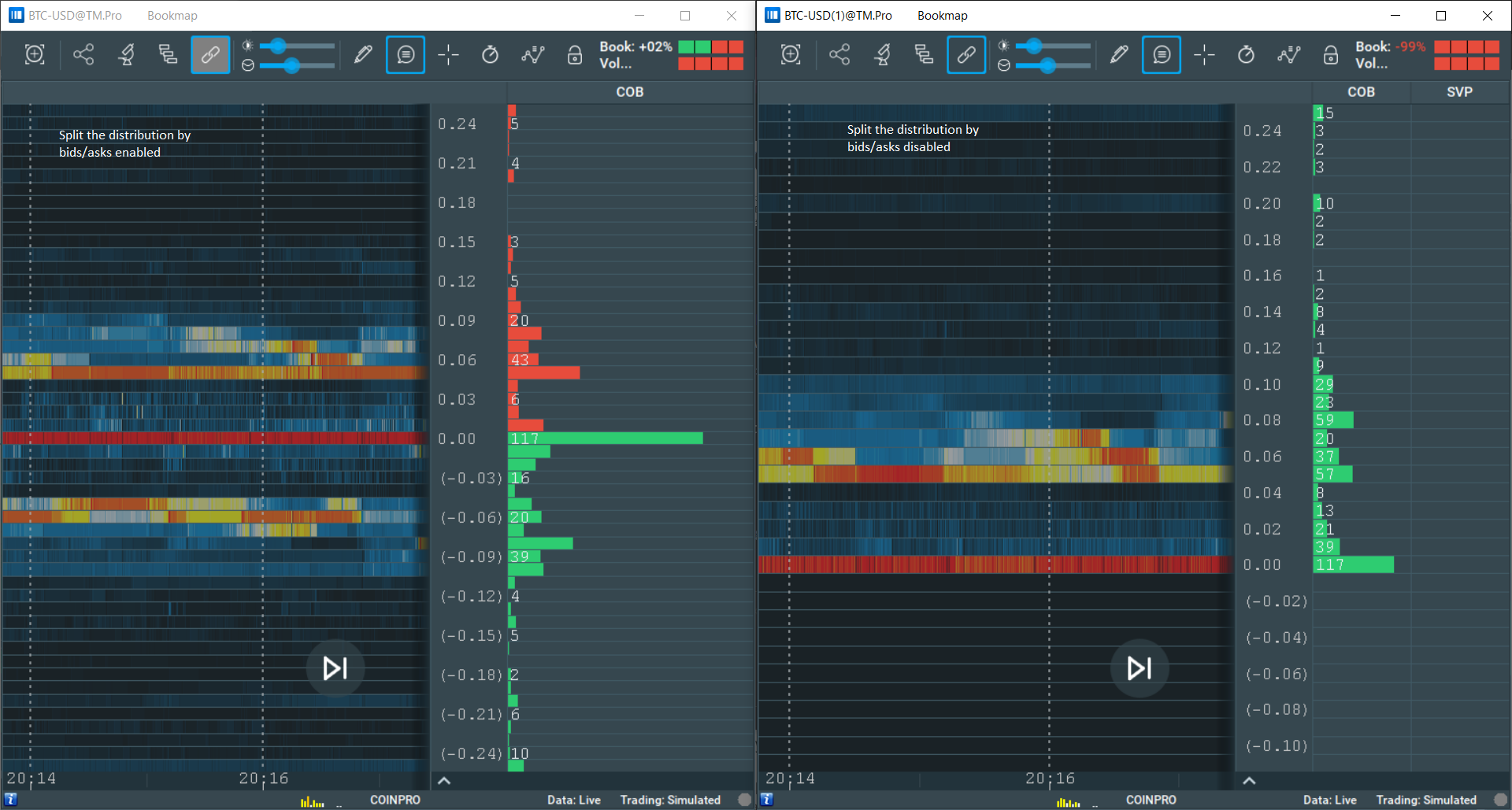
Agregação
Agregamos dados em dois casos:
- Algumas bolsas têm uma granularidade de tamanho menor do que o Bookmap, então, ao arredondar, podemos obter tamanho zero. É por isso que no preço de zero (que neste caso corresponde ao tamanho zero), você verá a soma de ofertas e demandas.
- Se você desativar a função “Dividir a distribuição entre ofertas e demandas”, ofertas e demandas serão agregadas, portanto os valores mostrados serão iguais ao número de ordens de demanda + ordens de oferta.
Tamanho médio de ordem
Isto permite que você veja o tamanho médio das ordens em qualquer nível de preço configurado.
Por exemplo, se houver duas ordens com tamanhos 10 e 30 no nível de preço 100, você verá o tamanho médio da ordem, que neste caso é 20, após a aplicação do filtro.
Livro cancelado
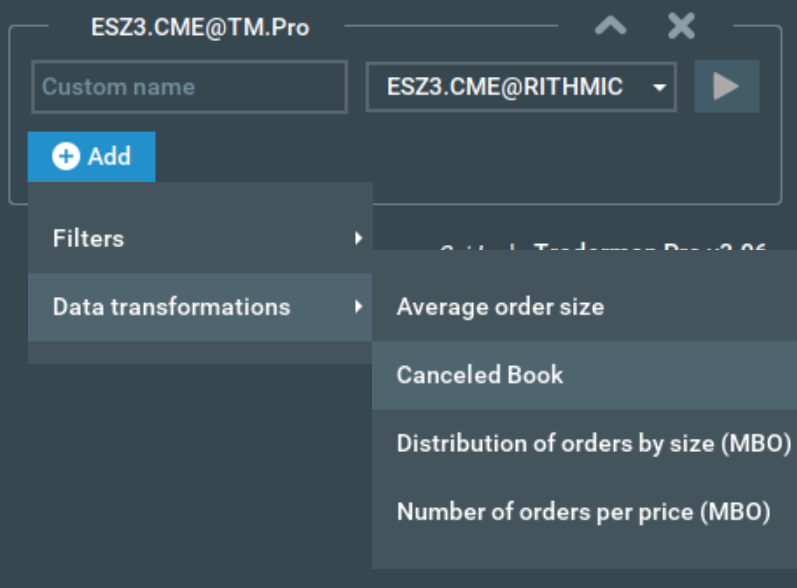
Este recurso mostra ordens apenas após serem canceladas.

Como Funciona
Heatmaps normais mostram alterações quando uma nova ordem é colocada ou uma antiga é alterada. Mas quando você usa o recurso Livro Cancelado, o heatmap mostrará apenas as ordens que foram canceladas, junto com seus tamanhos.
Você pode escolher por quanto tempo as ordens canceladas permanecerão no seu heatmap.
Exemplo
- Digamos que você defina ordens canceladas para aparecer por 5 segundos.
- Se uma ordem de tamanho 10 no preço 100 for cancelada, o heatmap mostrará 10.
- Se outra ordem de tamanho 5 no mesmo preço for cancelada 1 segundo depois, o heatmap mostrará 15 como uma ordem agregada cancelada.
- 4 segundos depois, a primeira ordem desaparecerá, então o heatmap mostrará 5.
- Após mais 1 segundo, o heatmap mostrará 0.
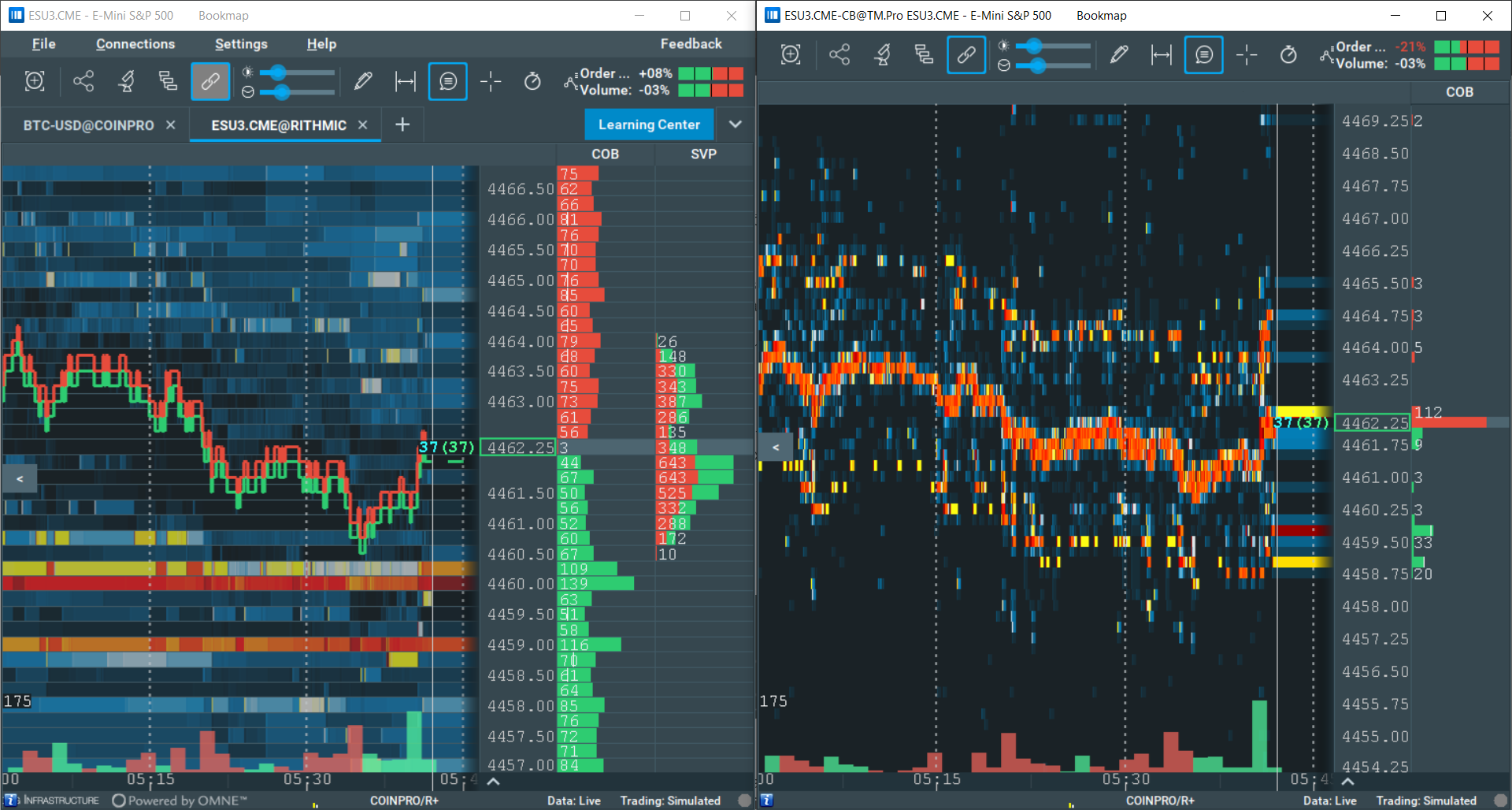
Inversão de preço
O filtro de inversão de preço permite que você veja quantas ações você pode comprar por um único dólar, em vez do preço total de uma ação.
A Inversão de Preço tem dois modos:
Preço * (-1)
Multiplica todos os preços por -1, assim invertendo o gráfico.
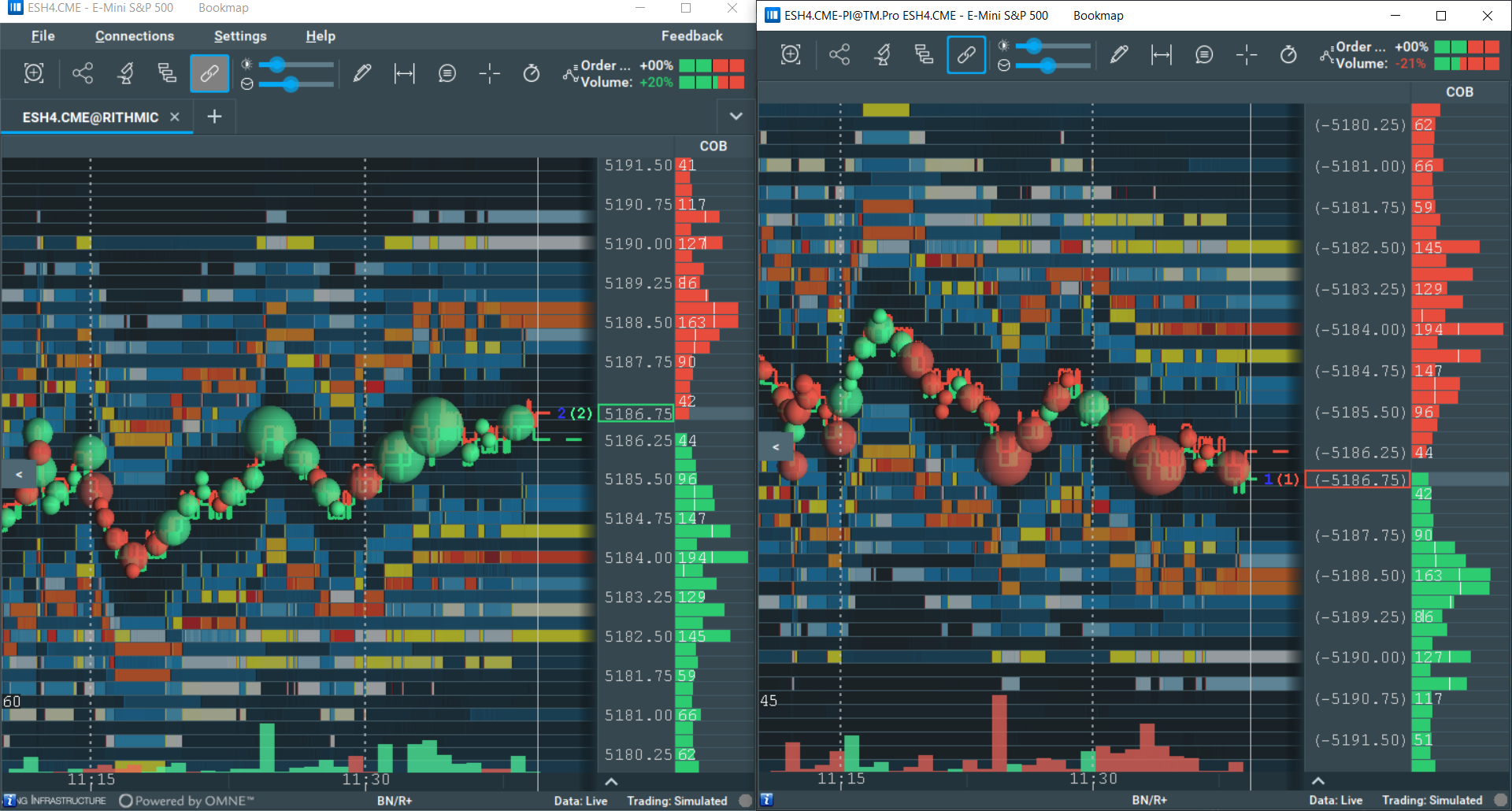
1 / Preço
Este modo permite que você veja quantas ações pode comprar por um único dólar, em vez do preço total de uma ação.
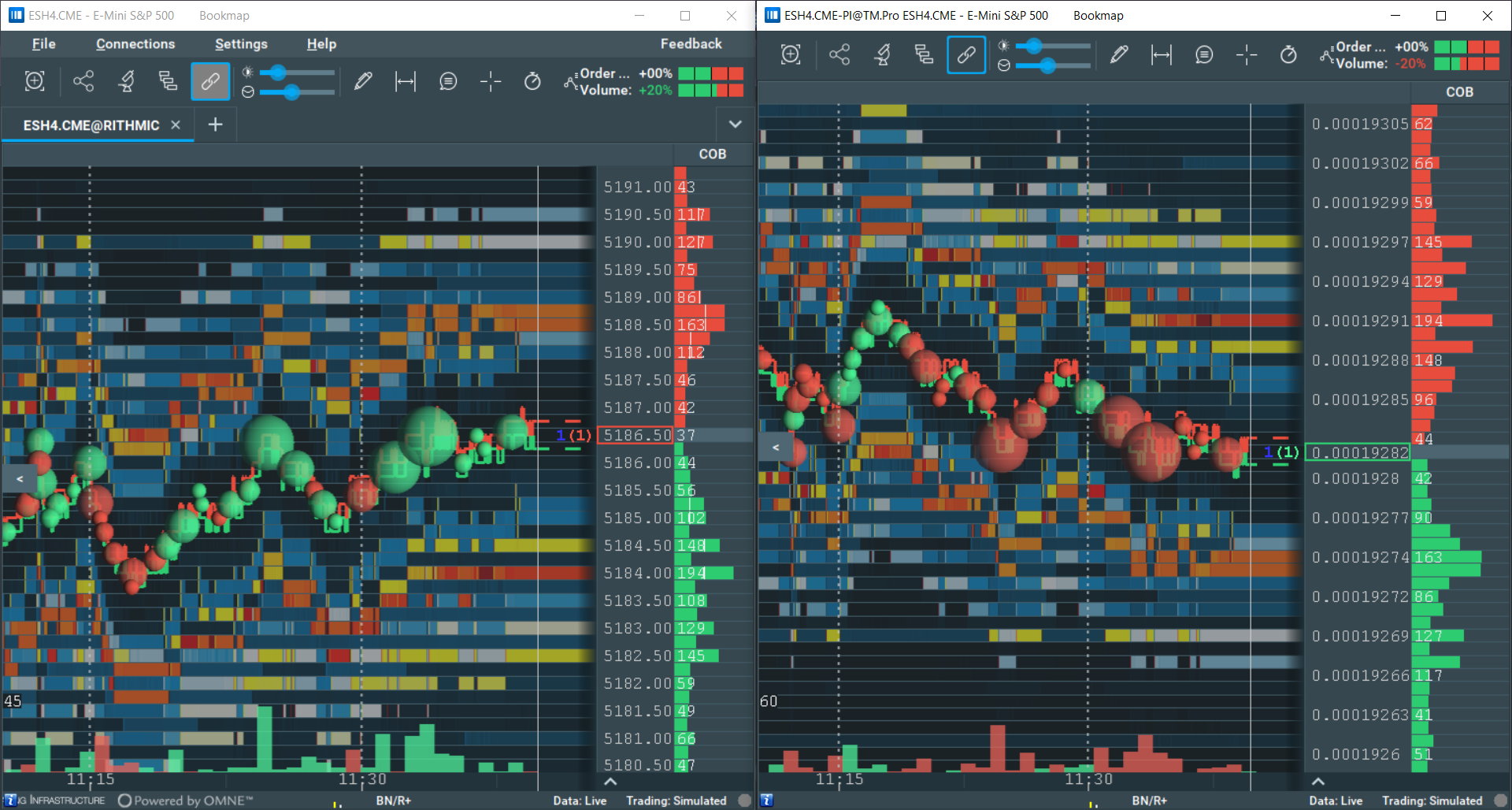
Observe que após a inversão, os lados tanto das ordens quanto das negociações serão invertidos.
Combinação de filtros
Para permitir que os traders criem sua própria plataforma de negociação personalizada, é possível combinar múltiplos tipos de filtros em um único gráfico. Isso abre um campo para experimentação, ajudando você a criar exatamente os gráficos que precisa para maximizar sua negociação.
No caso de combinar o Filtro de tamanho de ordem com o Número de ordens por preço, o Filtro de tamanho de ordem será sempre aplicado antes do Número de ordens por preço. Isso significa que algumas ordens serão filtradas antes que o resultado seja transformado no gráfico de Número de ordens por preço.
Para filtros que envolvem transformação de dados (Número de ordens por preço e Distribuição de ordens por tamanho), você pode apenas adicionar um deles de cada vez. Portanto, você não pode adicionar Número de ordens por preço e Distribuição de ordens por tamanho ao mesmo gráfico.
Atualmente, não é possível adicionar o Filtro de tamanho de ordem e o Distribuição de ordens por tamanho a um gráfico ao mesmo tempo.
Ordem dos filtros
Os filtros que você seleciona filtram os dados em uma ordem específica. Ou seja, primeiro, todos os dados passam pelo primeiro filtro, depois os dados que passaram no filtro vão para o segundo filtro, e assim por diante. Isso é feito por vários motivos: para garantir que menos dados passem por uma lógica mais complexa (economizando recursos), às vezes os dados devem primeiro passar pelo primeiro filtro e só então pelo segundo, caso contrário, o significado dos filtros se perde (por exemplo, a combinação de Filtro de Tamanho de Ordem e Distribuição de ordens por tamanho).
Esta tabela mostra a ordem na qual os filtros são adicionados (alguns filtros são adicionados apenas ao final ou apenas ao começo)
- Livro Cancelado, Filtro de Duração de Ordem
- Filtros de dados (como o Filtro de Tamanho de Ordem)
- Transformações de dados (como Tamanho Médio de Ordem)
Dicas
Se você abrir a caixa de diálogo de configurações do Tradermap Pro, o título da configuração atual do gráfico Tradermap Pro aberto será marcado em verde.
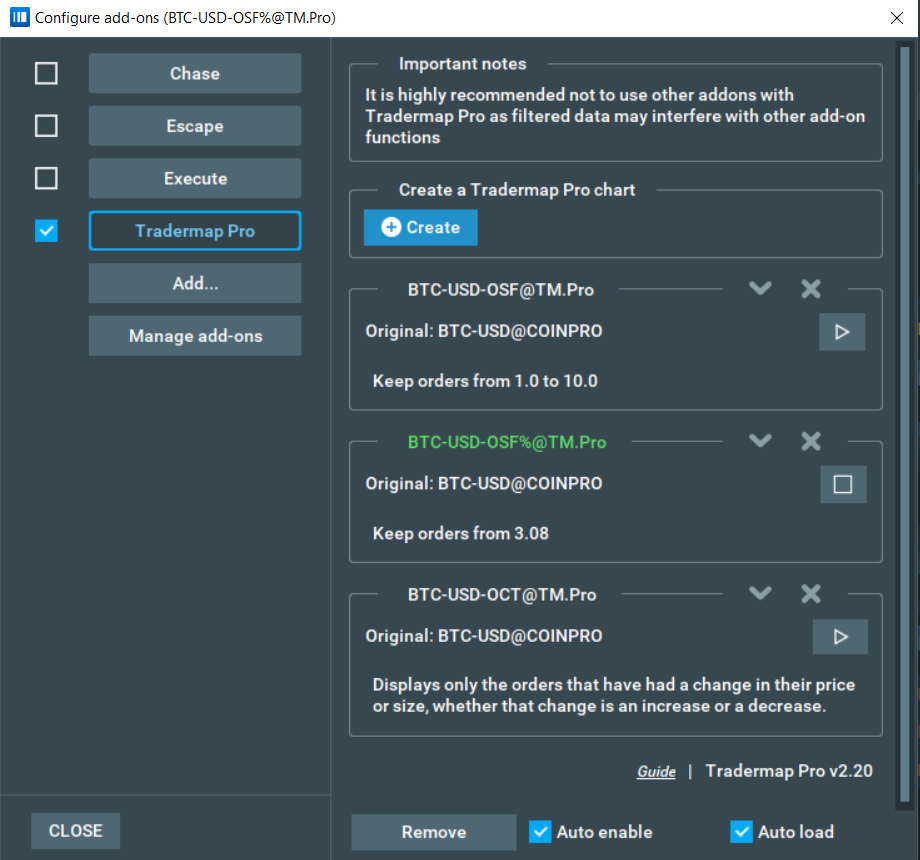
Dados históricos
Depois de assinar um gráfico Tradermap Pro, os dados históricos do instrumento original serão baixados e filtrados.
O Tradermap Pro transfere todas as negociações do instrumento original para a cópia recém-criada como histórico ou como dados ao vivo, independentemente de como eles chegaram ao original.
No entanto, nem todos os dados de profundidade são transferidos, o gráfico Tradermap Pro é capaz de carregar apenas os dados MBO acumulados ao vivo pelo instrumento original. É a restrição das bolsas, infelizmente, elas não fornecem dados históricos MBO.
Por exemplo, você assinou o instrumento original, esperou 30 minutos e baixou uma hora de histórico. Então, você assina a cópia. Na cópia, você verá todas as negociações (da última 1 hora e 30 minutos), mas apenas 30 minutos de todos os dados de profundidade.
Restrições
Número máximo de gráficos Tradermap Pro
Quando você atingir o limite do número de gráficos Tradermap Pro, verá uma mensagem correspondente e não poderá se inscrever em novos gráficos Tradermap Pro.
Para poder se inscrever em novos instrumentos, você precisa se desinscrever de qualquer gráfico Tradermap Pro.
Você pode, no entanto, criar novos painéis de cópia para seus instrumentos Tradermap Pro.
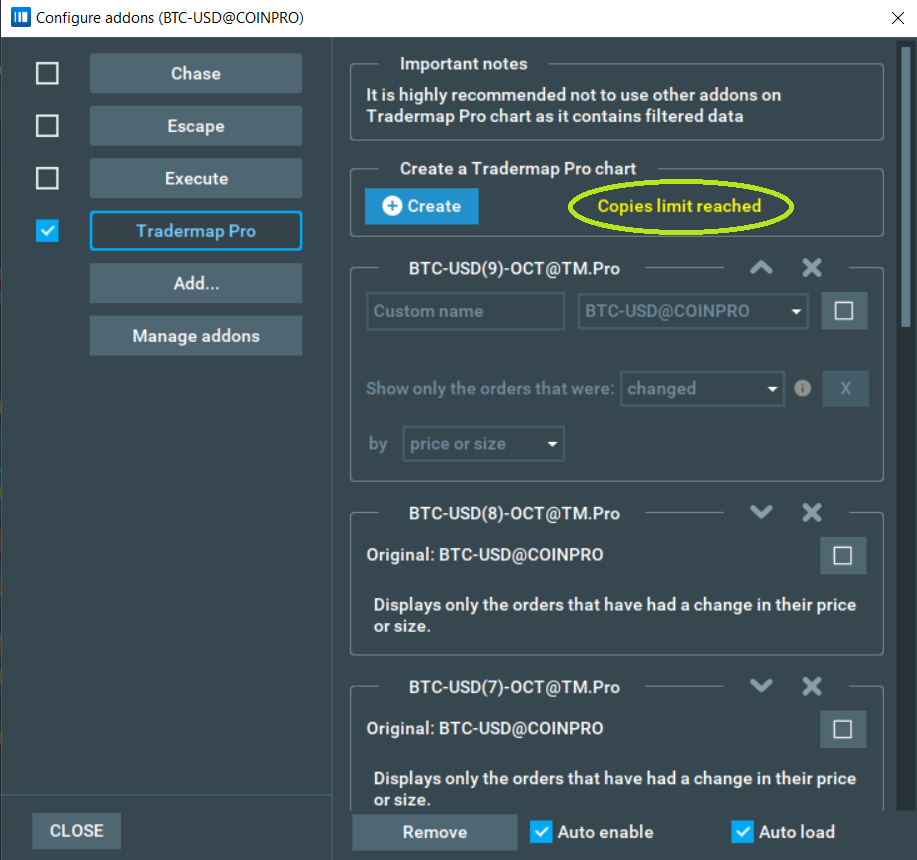
Não é possível criar um gráfico Tradermap Pro a partir de outro gráfico Tradermap Pro.
Notas importantes
- A versão mínima compatível do Bookmap para usar o Tradermap Pro é 7.4.0.11
- Atualmente, não há como criar uma cópia de um instrumento criado por um complemento Multibook do lado do cliente.
Feedback
Link para pesquisa: https://bookmap.com/addons/tradermap-pro/survey
Após uma hora de uso do complemento, você será solicitado a dar feedback - esse feedback nos ajuda a melhorar o complemento para uso futuro e é a melhor maneira de ver suas sugestões implementadas.
Você verá o painel de feedback no painel de configuração do complemento.
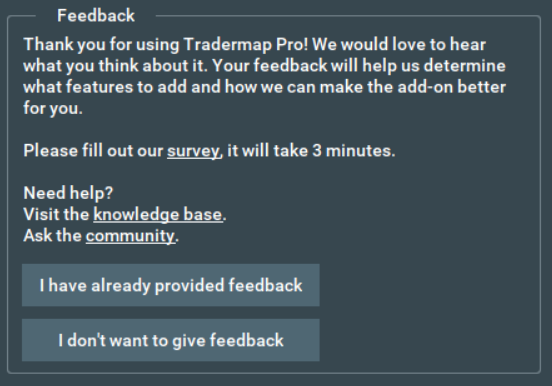
Opções de resposta:
- Eu já forneci feedback: Este painel não aparecerá mais.
- Eu não quero dar feedback: Este painel não aparecerá mais.
Perguntas Frequentes do Tradermap Pro
Eu criei um gráfico Tradermap Pro de um instrumento, mas não tem dados, apesar do instrumento original ter dados. O que devo fazer?
- Tente remover alguns filtros ou diminuir os limites no gráfico Tradermap Pro para se certificar de que está obtendo todos os dados disponíveis lá. Isso é porque é possível que os filtros estejam removendo dados exibidos no gráfico do instrumento original, especialmente se os filtros forem bastante restritos.
Tenho uma pergunta sobre o Tradermap Pro, quem posso perguntar?
- Fique à vontade para fazer qualquer pergunta no nosso canal do Discord ou entre em contato pelo support@bookmap.com
Eu fechei o instrumento original - por que meus gráficos Tradermap Pro também se fecham?
- Todos os gráficos Tradermap Pro buscam seus dados diretamente do instrumento original, portanto, não podem existir separadamente. Se você fechar o instrumento original, não há dados para os gráficos Tradermap Pro usarem, então todos os gráficos Tradermap Pro serão automaticamente fechados.
Por que as linhas BBO (Melhor Oferta e Demanda) foram movidas quando o filtro de tamanho de ordem foi aplicado?
- Quando você aplica o filtro de tamanho de ordem, ele filtra algumas ordens do Livro de Ofertas para este gráfico. A linha BBO é baseada nos dados do Livro de Ofertas e é calculada após a aplicação do filtro. Então, se alguma das melhores ofertas ou demandas tiver sido filtrada, a linha BBO será movida para a nova melhor oferta/demanda. Nesse caso, não será uma linha BBO real. É por isso que, nesse caso, as negociações podem estar localizadas entre a linha BBO.
Por que as notas de nuvem do SpotGamma não podem ser carregadas em instrumentos de gráfico Tradermap Pro?
- Infelizmente, isso ocorre porque o CSV das notas de nuvem contém os nomes completos dos instrumentos para permitir que sejam carregados - no caso de um gráfico Tradermap Pro, esse nome é alterado.
- No entanto, há uma Solução: primeiro, exporte Notas do instrumento principal, e depois altere o nome para corresponder ao gráfico Tradermap Pro. Você pode, então, importar para o instrumento do gráfico Tradermap Pro, já que os nomes agora serão compatíveis.
Por que o Tradermap Pro não pode ser usado no modo replay?
- Não é possível usar o complemento Tradermap Pro.
Como lançar o Tradermap Pro em um instrumento Cedro?
- O complemento funciona apenas com o adaptador de dados Cedro L0. Use este guia para instalar a versão mais recente do adaptador.
É possível usar Stops e Icebergs no gráfico Tradermap Pro?
Sim, é possível usar Stops e Icebergs no gráfico Tradermap Pro. Siga o guia de Stops e Icebergs para saber mais.
É possível negociar a partir do gráfico Tradermap Pro?
Sim, o Tradermap Pro suporta a negociação cruzada do gráfico Tradermap Pro para o instrumento original. A negociação cruzada em cópias funciona da mesma forma que em outros instrumentos. Você pode ler mais sobre negociação cruzada aqui
Aviso
Esta versão do complemento possui bugs e problemas conhecidos. Recomendamos evitar o uso deste complemento enquanto estiver negociando.
Bugs e problemas conhecidos:
- Tradermap Pro suporta a negociação cruzada do gráfico Tradermap Pro para o instrumento original. Nota: Se a negociação cruzada não estiver habilitada, você ainda pode abrir o painel TCP e clicar em FLATTEN. Nesse caso, você verá a janela 'erro do Bookmap'. Você pode ignorar essa mensagem e simplesmente pressionar o botão continuar (não há necessidade de reportar este erro).
Instalação
Por favor, note que o Tradermap Pro é compatível apenas com Bookmap versão 7.4.0 build 11 ou superior.
Além disso, este complemento aproveita o novo recurso de Gerenciador de Complementos, que simplifica o processo de instalação e atualização. Se você gostaria de saber mais sobre o Gerenciador de Complementos e como ele pode beneficiar sua experiência, por favor, visite a seguinte página.
Changelog de Versões
3.16
Melhorias:
- Adicionada a funcionalidade Livro Cancelado
- Adicionado o Filtro de Duração de Ordem
- Adicionada a funcionalidade Tamanho Médio de Ordem
Correções de bugs:
- Corrigido um crash que ocorria se você habilitasse o complemento em instrumentos DXFEED enquanto o mercado estava fechado.
- Corrigido um bug onde as configurações do Tradermap Pro às vezes não eram salvas.
- Corrigido um crash que às vezes ocorria quando tentando adicionar o Filtro de ID de Ordem para instrumentos CEDRO.
- Correção menor de IU.
2.57
Correções de bugs:
- Corrigido: problemas com o arquivo para o filtro de ID de Corretor que levavam a crashes
- Corrigido: problema com negociações que ocorria no filtro de ID de Corretor e levava a um crash (Agressores para componentes de negociação não correspondiam).
- Corrigido: problema que ocorria quando o complemento era ligado ou desligado, levando a um crash (Ordem ### já existe).
- Corrigido: bug que causava congelamento dos gráficos.
- Corrigido: bug que levava ao erro "publicando candle muito tarde".
- Corrigido: bug onde cópias ativas persistiam após os usuários desligarem o complemento, o que então requeria que os usuários desinscrevessem manualmente delas.
Melhorias:
- A agregação de histórico foi reduzida para 100 milissegundos.